Jak Mogę uzyskać dostęp do usługi localhost z urządzenia z systemem Android?
Jestem w stanie uzyskać dostęp do serwera mojego laptopa za pomocą emulatora Androida, używam 10.0.2.2:portno
działa dobrze.
Ale kiedy podłączam mój prawdziwy telefon z Androidem, przeglądarka telefonu nie może połączyć się z tym samym serwerem internetowym na moim laptopie. Telefon jest podłączony do laptopa za pomocą kabla USB. Jeśli uruchomię ADB devices command, I can see my phone.
Co mi umyka?30 answers
USB nie zapewnia sieci dla urządzenia mobilnego.
Jeśli zarówno komputer stacjonarny, jak i telefon są podłączone do tej samej sieci Wi-Fi (lub innej sieci lokalnej), użyj adresu IP pulpitu przypisanego przez router (Nie localhost i nie 127.0.0.1).
Aby dowiedzieć się adres IP pulpitu:
- wpisz w wierszu poleceń
ipconfig(Windows) lubifconfig(Unix)- w Linuksie jednowierszowy
ifconfig | grep "inet " | grep -v 127.0.0.1Da tylko to, co ważne - jest kilka sugestii Jak mieć podobne wyjście w systemie Windows
- w Linuksie jednowierszowy
- będzie Banda IP ' ów
- Wypróbuj wszystkie (oprócz wyżej wymienionych
localhosti127.0.0.1)
Jeśli Twój telefon jest podłączony do sieci komórkowej, sprawy będą trudniejsze.
Albo go hardcore:
- najpierw sprawdź zewnętrzny adres IP routera ( https://www.google.de/search?q=myip )
- następnie, na routera, przesłać jakiś port do
<your desktop IP>:<server port number> - na koniec użyj zewnętrznego adresu IP i portu przekazującego
Warning: date(): Invalid date.timezone value 'Europe/Kyiv', we selected the timezone 'UTC' for now. in /var/www/agent_stack/data/www/doraprojects.net/template/agent.layouts/content.php on line 54
2018-07-23 15:13:37
To bardzo proste.
Włącz Hotspot Wifi swojego telefonu/routera z Androidem i podłącz laptopa do telefonu.
Uruchom serwer w localhost (używam serwera wamp)
Teraz otwórz wiersz polecenia i wprowadź ipconfig polecenie otrzymasz następujące rzeczy
Wireless LAN adapter Wireless Network Connection:
Connection-specific DNS Suffix . :
Link-local IPv6 Address . . . . . : fe80::80bc:e378:19ab:e448%11
IPv4 Address. . . . . . . . . . . : **192.168.43.76**
Subnet Mask . . . . . . . . . . . : 255.255.255.0
Default Gateway . . . . . . . . . : 192.168.43.1
Copy this 192.168.43.76 w przeglądarce mobilnej.
Uwaga: Proszę ustawić swoją sieć jako "Sieć domowa". ustawienie sieci domowej oznacza umożliwienie komputerowi współdzielenia rzeczy z innymi urządzeniami w tej samej sieci. Jeśli używasz systemu Windows 10, przejdź do opcji WiFi > właściwości sieci bieżącej sieci > spraw, aby ten komputer był wykrywalny.
Warning: date(): Invalid date.timezone value 'Europe/Kyiv', we selected the timezone 'UTC' for now. in /var/www/agent_stack/data/www/doraprojects.net/template/agent.layouts/content.php on line 54
2016-12-19 14:37:32
Użytkownicy Mac osx
Udało mi się włączyć zdalne zarządzanie:
- zapewnij sobie
phone and laptop are connected to the same wifi network- na Macu przejdź do
system preferences/sharingenable remote management
Zobaczysz wiadomość podobną do tej
Inni użytkownicy mogą zarządzać Twoim komputerem za pomocą adresu
some.url.com
Na urządzeniu z Androidem powinno być teraz możliwe trafienie some.url.com, które deleguje do localhost na komputerze mac. Możesz również użyć ifconfig, aby uzyskać adres IP Twojego MacBooka
Rozwiązanie przenośne z ngrok (dowolny system operacyjny z node lub npm)
Jeśli nie masz nic przeciwko wystawieniu projektu z tymczasową domeną, możesz użyć ngrok. Powiedzmy, że mam aplikację, która działa na localhost:9460
npm install ngrok -g
ngrok http 9460
To mi da:
Session Status online
Update update available (version 2.2.8, Ctrl-U to update)
Version 2.2.3
Region United States (us)
Web Interface http://127.0.0.1:4040
Forwarding http://f7c23d14.ngrok.io -> localhost:9460
Forwarding https://f7c23d14.ngrok.io -> localhost:9460
Connections ttl opn rt1 rt5 p50 p90
0 0 0.00 0.00 0.00 0.00
Mogę teraz dotrzeć https://f7c23d14.ngrok.io jako sposób na zdalne wyświetlanie localhost. Jest to świetny sposób na dzielenie się pracami projektowymi lub postępami z klientami [23]}
Rozwiązanie alternatywne z Nginx proxy pass]}
Jeśli jeśli uruchomisz coś takiego przez nginx proxy_pass, będzie to wymagało nieco więcej poprawek - jest to hakerskie podejście, ale działa dla mnie i jestem otwarty na sugestie dotyczące poprawy: {]}
- włącz Zdalne zarządzanie (jak wspomniano powyżej)
- tymczasowo Ustaw serwer do nasłuchu na porcie
81W przeciwieństwie do80 sudo nginx -s reload- wizyta
http://youripaddress:81
```
server {
listen 80;
listen 81; # <-------- add this to expose the app on unique port
server_name ~^(local|local\.m).example.com$;
...
}
Przeładuj i odwiedź http://youripaddress:81
Warning: date(): Invalid date.timezone value 'Europe/Kyiv', we selected the timezone 'UTC' for now. in /var/www/agent_stack/data/www/doraprojects.net/template/agent.layouts/content.php on line 54
2017-09-14 15:28:51
Znalazłem szybkie rozwiązanie tego problemu. Spróbuj tego link . To powinno pomóc ci rozwiązać problem.
Zmieniłem tylko jedną rzecz, gdzie samouczek stwierdza, że zmieniasz '127.0.0.1' na 'All', zmieniasz go na adres IP, na którym działa twój serwer.
Następnie powinieneś być w stanie połączyć się z lokalnym hostem.
Poniżej znajduje się (korekta) Kopia informacji z linkowanej strony:
Krok 1
Zainstaluj serwer Wamp (lub inny wolisz).
Jest to jeden z najlepszych serwerów, jakie znam, aby skonfigurować serwer lokalny. Jeśli zainstalowałeś Apache lub inny serwer, Zignoruj ten krok.Pobierz i zainstaluj serwer Wamp stąd.
Krok 2
Dodaj nową regułę dla Portu 80 w Zaporze systemu Windows.
Otwórz Panel sterowania i wybierz Zapora systemu Windows.
Wybierz Ustawienia zaawansowane z lewego panelu ustawienia Zapory systemu Windows strona.
Wybierz reguły przychodzące z lewego panelu, a następnie wybierz nową regułę.
Wybierz Port i kliknij Dalej.
Wybierz przycisk radiowy "Określone porty lokalne" i wprowadź 80 jako wartość portu.
Zachowaj niezmienione Zezwolenie na połączenie i przejdź do następnego kroku.
Zachowaj niezmienione opcje profilu i kliknij Dalej.
Nadaj jakąś ładną nazwę swojej nowej zasadzie i kliknij Skończ.
Umożliwi to dostęp do Portu 80 w sieci lokalnej IP.
Krok 3
Edytuj httpd.plik conf serwera Wamp, aby naprawić błąd 403.
Musimy edytować ten plik. W przeciwnym razie otrzymamy zakazany błąd 403, gdy uzyskamy dostęp do localhost przez lokalny adres IP sieci.
Kliknij na ikonę WAMP server tray.
Otwórz podmenu serwera Apache.
Wybierz httpd.conf.
-
Znajdź tę sekcję konfiguracji w httpd.plik conf:
Directory “c:/wamp/www/” # # Possible values for the Options directive are “None”, “All”, # or any combination of: # Indexes Includes FollowSymLinks SymLinksifOwnerMatch ExecCGI MultiViews # # Note that “MultiViews” must be named *explicitly* — “Options All” # doesn’t give it to you. # # The Options directive is both complicated and important. Please see # http://httpd.apache.org/docs/2.2/mod/core.html#options # for more information. # Options Indexes FollowSymLinks # # AllowOverride controls what directives may be placed in .htaccess files. # It can be “All”, “None”, or any combination of the keywords: # Options FileInfo AuthConfig Limit # AllowOverride all # # Controls who can get stuff from this server. # # onlineoffline tag – don’t remove Order Deny,Allow Deny from all Allow from 127.0.0.1
Znajdź i zamień '127.0.0.1' na 'All', zapisz plik i uruchom ponownie serwer Wamp.
Krok 4
Znajdź swój adres IP sieci lokalnej.
Otwórz wiersz polecenia.
Wpisz i wprowadź polecenie
ipconfig.W moim przypadku mój adres sieci lokalnej to 10.0.0.2.
To jest IP, które musisz uzyskać dostęp do localhost na telefonie z Androidem przez Wi-Fi. Aby sprawdzić, czy działa, wpisz ten adres IP w przeglądarce stacjonarnej, w której zainstalowany jest serwer localhost. Przeglądarka powinna pomyślnie wyświetlić stronę localhost. Zapewni to, że ten adres IP sieci lokalnej jest teraz z powodzeniem dostępny na telefonie z Androidem.
Mam nadzieję, że ten samouczek pomoże ci uzyskać dostęp do localhost przez wifi.
Warning: date(): Invalid date.timezone value 'Europe/Kyiv', we selected the timezone 'UTC' for now. in /var/www/agent_stack/data/www/doraprojects.net/template/agent.layouts/content.php on line 54
2017-07-03 06:34:51
Na komputerze z systemem Windows nie musisz robić nic innego niż dowiedzieć się o swoim adresie IPv4 za pomocą polecenia "ipconfig".
- Krok 1: Podłącz telefon do komputera za pomocą kabla USB.
- Krok 2: Użyj polecenia 'ipconfig', aby sprawdzić swój adres IPv4 (zewnętrzny adres IP routera), np.
- Krok 3: wystarczy uzyskać dostęp do "192.168.1.5: 8080" z przeglądarki telefonu. To działa !
Inne Szczegóły Env : Windows 7, Google Nexus 4( 4.2.2), Tomcat Server, Grails Podanie.
Należy również upewnić się, że masz uprawnienia do dostępu do Internetu w pliku AndroidManifest:
<uses-permission android:name="android.permission.INTERNET"/>
Warning: date(): Invalid date.timezone value 'Europe/Kyiv', we selected the timezone 'UTC' for now. in /var/www/agent_stack/data/www/doraprojects.net/template/agent.layouts/content.php on line 54
2013-05-14 07:07:56
Z prostym rozwiązaniem (po prostu Dostęp laptop_ip_addr:port z urządzenia mobilnego, gdy telefon komórkowy i laptop są na tym samym WiFi), dostaję błąd ERR_CONNECTION_REFUSED . Oznacza to, że mój MacBook wydaje się odmawiać próby połączenia z mojego telefonu komórkowego.
ADB Reverse Socket (tylko Android)
To rozwiązanie Działa dla mnie (testowane z MacBookiem):
- podłącz urządzenie mobilne z Androidem za pomocą kabla USB do laptopa
- Włącz debugowanie USB na urządzenie mobilne
- na laptopie, Uruchom
adb reverse tcp:4000 tcp:4000- użyj własnego numeru portu zamiast
4000
Na urządzeniu mobilnym możesz przejść do strony - użyj własnego numeru portu zamiast
http://localhost:4000/, która w rzeczywistości połączy się z laptopem, a nie z urządzeniem mobilnym]}
Zobacz instrukcję tutaj .
Minusem jest to, że działa tylko z jednym urządzeniem mobilnym na raz. Jeśli chcesz uzyskać dostęp za pomocą innego urządzenia mobilnego, musisz najpierw odłączyć pierwsze urządzenie (disable debugowanie USB), connect the new one (enable debugowanie USB), and runadb reverse tcp:4000 tcp:4000 again.
Ngrok (działa ze wszystkimi urządzeniami)
Innym rozwiązaniem, które powinno zawsze działać jest ngrok (Jak wspomniano w innych odpowiedziach). Działa przez Internet, a nie sieć lokalną.
Jest niezwykle łatwy w użyciu:]}brew cask install ngrok
ngrok http 4000
To wyświetla, między innymi, linię jak
Forwarding http://4cc5ac02.ngrok.io -> localhost:4000
Teraz możesz przejść do http://4cc5ac02.ngrok.io na każde urządzenie, które jest podłączone do Internetu, a ten adres URL przekierowuje do localhost:4000 Twojego laptopa.
Zauważ, że dopóki Komenda ngrok jest uruchomiona (dopóki nie naciśniesz Ctrl-C ), Twój projekt jest publicznie obsługiwany. Każdy, kto ma adres URL, może go zobaczyć.
Warning: date(): Invalid date.timezone value 'Europe/Kyiv', we selected the timezone 'UTC' for now. in /var/www/agent_stack/data/www/doraprojects.net/template/agent.layouts/content.php on line 54
2017-10-17 17:21:31
Istnieje jednak znacznie lepsze rozwiązanie. Możesz uzyskać dostęp do komputera hosta z adresem IP "10.0.2.2". Został on zaprojektowany w ten sposób przez zespół Android. Dzięki temu Twój serwer może doskonale działać w localhost, a z aplikacji na Androida możesz uzyskać do niego dostęp poprzez "http://10.0.2.2:8080".
Warning: date(): Invalid date.timezone value 'Europe/Kyiv', we selected the timezone 'UTC' for now. in /var/www/agent_stack/data/www/doraprojects.net/template/agent.layouts/content.php on line 54
2012-03-01 11:30:11
Ponieważ jest to stare pytanie, istnieje nowy sposób, aby to zrobić, który jest naprawdę bardzo prosty. Pobierz rozszerzenie ADB Chrome , a następnie postępuj zgodnie z poniższymi instrukcjami:
Https://developers.google.com/chrome-developer-tools/docs/remote-debugging
Warning: date(): Invalid date.timezone value 'Europe/Kyiv', we selected the timezone 'UTC' for now. in /var/www/agent_stack/data/www/doraprojects.net/template/agent.layouts/content.php on line 54
2014-01-21 23:41:20
" przekierowanie portów na Chrome dla Androida ułatwia testowanie witryny deweloperskiej na urządzeniach mobilnych. Działa poprzez utworzenie nasłuchującego portu TCP na urządzeniu mobilnym, który mapuje do określonego portu TCP na maszynie programistycznej. Ruch między tymi portami odbywa się przez USB, więc połączenie nie zależy od konfiguracji sieci."
Więcej szczegółów tutaj: https://developer.chrome.com/devtools/docs/remote-debugging#port-forwarding
Warning: date(): Invalid date.timezone value 'Europe/Kyiv', we selected the timezone 'UTC' for now. in /var/www/agent_stack/data/www/doraprojects.net/template/agent.layouts/content.php on line 54
2015-04-30 21:37:07
Twój serwer WWW może nasłuchiwać w interfejsie loopback, a nie w interfejsie sieciowym. Główne objawy to:
-
[[6]} Hits on
127.0.0.1 and localhost (from localhost or Android emulator) work
Nie działa, czy to z localhost, LAN, czy WAN
Więcej o diagnozowaniu i naprawianiu tego w odpowiedzi tutaj .
Warning: date(): Invalid date.timezone value 'Europe/Kyiv', we selected the timezone 'UTC' for now. in /var/www/agent_stack/data/www/doraprojects.net/template/agent.layouts/content.php on line 54
2017-05-23 11:47:25
Uruchom CMD jako administrator
I na ekranie CMD wpisz ipconfig a na ekranie pojawi się tekst
Jak to zdjęcie
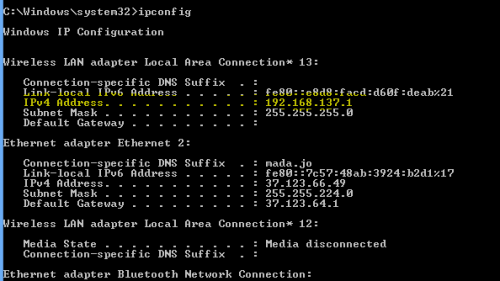
I możesz uzyskać dostęp do swojego localhost za pomocą tego adresu ip musisz być podłączony do tej samej sieci co komputer podłączony do
Warning: date(): Invalid date.timezone value 'Europe/Kyiv', we selected the timezone 'UTC' for now. in /var/www/agent_stack/data/www/doraprojects.net/template/agent.layouts/content.php on line 54
2014-01-31 16:39:25
Spróbuj przejść do tego pliku:
C:\wamp\bin\apache\Apache2.2.11\conf\httpd.conf
# onlineoffline tag - don't remove
Order Deny,Allow
Allow from all // change it Deny
Allow from 127.0.0.1
I zmienić 10.0.2.2 na swój adres IP.
Warning: date(): Invalid date.timezone value 'Europe/Kyiv', we selected the timezone 'UTC' for now. in /var/www/agent_stack/data/www/doraprojects.net/template/agent.layouts/content.php on line 54
2017-07-25 15:46:52
Wreszcie w Ubuntu, uruchamiam serwer nodejs na localhost: 8080
1) Otwórz typ terminala ifconfig dostaniesz ip coś takiego: iNet addr: 192.168.43.17
2) Teraz po prostu umieść adres url w ten sposób : "192.168.43.17: 8080" (port 8080 pochodzący z numeru portu localhost) ex: "192.168.43.17: 8080 / fetch"
Warning: date(): Invalid date.timezone value 'Europe/Kyiv', we selected the timezone 'UTC' for now. in /var/www/agent_stack/data/www/doraprojects.net/template/agent.layouts/content.php on line 54
2017-11-05 18:32:31
Użyłem tego procesu:
- Zainstaluj Fiddler na komputerze
- Skonfiguruj komputer i urządzenie z Androidem zgodnie z tymi doskonałymi instrukcjami
- po prostu przejdź do przeglądarki na urządzeniu z Androidem i wpisz http://ipv4.fiddler, aby uzyskać dostęp do localhost
Zauważ, że ten proces wymaga zmiany ustawień WiFi na urządzeniu z Androidem na początku i na końcu każdej sesji. Znalazłem to mniej bolesne niż zakorzenienie mojego urządzenia z Androidem.
Warning: date(): Invalid date.timezone value 'Europe/Kyiv', we selected the timezone 'UTC' for now. in /var/www/agent_stack/data/www/doraprojects.net/template/agent.layouts/content.php on line 54
2014-02-26 22:43:39
Przede wszystkim podłącz telefon i komputer do wspólnego wifi.
Następnie otwórz wiersz polecenia używając run jako administrator
Give ipconfig command
Który pokazuje IP wireless LAN
Użyj ip: port twojego serwera, aby uzyskać dostęp do telefonu
Warning: date(): Invalid date.timezone value 'Europe/Kyiv', we selected the timezone 'UTC' for now. in /var/www/agent_stack/data/www/doraprojects.net/template/agent.layouts/content.php on line 54
2017-07-03 07:06:33
Łatwiejszym sposobem na domyślne localhost jest użycie http://localhost:port . Działa to również w laptopie i Androidzie.
Jeśli to nie działa, to w Androidzie Ustaw domyślny adres IP telefonu na 127.0.0.1: port:)
Otwórz terminal i wpisz:-
hostname -i
#127.0.0.1
hostname -I
#198.168.*.*
Warning: date(): Invalid date.timezone value 'Europe/Kyiv', we selected the timezone 'UTC' for now. in /var/www/agent_stack/data/www/doraprojects.net/template/agent.layouts/content.php on line 54
2018-07-21 19:17:46
Przede wszystkim statyczny adres IP komputera(na którym działa serwer). Wprowadź ten statyczny adres IP w kodzie Androida.
Następnie przejdź do interfejsu routera wifi i sprawdź lewy panel. Zobaczysz opcję taką jak przekierowanie/przekierowanie portów. Kliknij na nią i prześlij port 80.
Teraz Edytuj swój plik htttpd.conf i edytuj go dla
Allow from All
. Uruchom ponownie serwer. Wszystko powinno działać dobrze.
Dodatkowo możesz zarezerwować adres IP swojego komputera, aby że jest zawsze przypisany do ciebie.
W lewym panelu interfejsu routera znajdź DHCP -> Address Reservation i kliknij na niego. Wprowadź adres MAC komputera i adres IP wprowadzony w kodzie. Kliknij Zapisz. Spowoduje to rezerwację podanego adresu IP dla twojego komputera.
Warning: date(): Invalid date.timezone value 'Europe/Kyiv', we selected the timezone 'UTC' for now. in /var/www/agent_stack/data/www/doraprojects.net/template/agent.layouts/content.php on line 54
2015-04-04 01:44:49
Rozwiązanie do podłączenia mojego urządzenia mobilnego do mojego serwera wamp opartego na moim laptopie:
Po pierwsze, wifi nie jest routerem. Aby podłączyć moje urządzenie mobilne do mojego serwera wamp opartego na localhost na moim laptopie, potrzebuję routera. Pobrałem i zainstalowałem darmowy wirtualny router: https://virtualrouter.codeplex.com/
Konfiguracja jest naprawdę prosta:
- kliknij prawym przyciskiem myszy ikonę wirtualnego routera w zasobniku systemowym
- kliknij Konfiguruj wirtualny router
- wypełnij hasło
- Jeśli Twoje połączenie internetowe jest w sieci ethernet, wybierz opcję Shared connection: Ethernet Następnie Włącz wifi na laptopie i urządzeniu]}
- na urządzeniu połącz się z nazwą sieci wirtualnego routera
Następnie możesz połączyć się z laptopem za pośrednictwem urządzenia, uruchamiając przeglądarkę i wypełniając adres IPV4 laptopa (aby znaleźć go w systemie windows, wpisz cmd: ipconfig i znajdź adres ipv4)
Powinieneś zobaczyć swój serwer wamp Strona główna.
Warning: date(): Invalid date.timezone value 'Europe/Kyiv', we selected the timezone 'UTC' for now. in /var/www/agent_stack/data/www/doraprojects.net/template/agent.layouts/content.php on line 54
2016-07-11 22:17:44
Napotkał ten problem przy użyciu kilku różnych serwerów localhost. Wreszcie dostałem moją aplikację i działa na telefonie w kilka sekund za pomocą prostego serwera Python. Zajmuje to tylko kilka sekund, więc warto spróbować, zanim przejdziemy do bardziej skomplikowanych rozwiązań. Najpierw upewnij się, że masz zainstalowany Python. cmd+r i wpisz python Dla Windows lub $ python --version w terminalu mac.
Następny:
cd <your project root>
$ python -m SimpleHTTPServer 8000
Następnie wystarczy znaleźć adres komputera hosta w sieci, użyłem System Preferences/Sharing na mac go znajdzie. Stuknij to w swoje urządzenie z Androidem i załaduj index.html i powinieneś być dobry.
Jeśli nie, to problem jest czymś innym i możesz chcieć przyjrzeć się innym sugerowanym rozwiązaniom. Powodzenia!
* EDIT *
Innym szybkim rozwiązaniem, które można wypróbować, jeśli używasz Chrome, jest serwer WWW dla rozszerzenia Chrome. Znalazłem to szybki i super łatwy sposób na uzyskanie dostępu do localhost na moim telefonie. Wystarczy sprawdzić Accessible to local network POD Options i to powinno działać na komórce bez żadnego problemu.
Warning: date(): Invalid date.timezone value 'Europe/Kyiv', we selected the timezone 'UTC' for now. in /var/www/agent_stack/data/www/doraprojects.net/template/agent.layouts/content.php on line 54
2016-11-26 20:28:48
Ngrok pozwala umieścić Twój localhost na serwerze tymczasowym i jest bardzo prosty w konfiguracji. Podałem tutaj kilka kroków, które można znaleźć w linku:
- Pobierz ZIP ngrok z linku powyżej
- Otwórz zip
- Uruchom serwer lokalnie i zwróć uwagę na numer portu
- w terminalu przejdź do folderu, w którym mieszka ngrok i wpisz
ngrok http [port number]
Zobaczysz mały pulpit nawigacyjny w terminalu z adresem wskazującym na Twój localhost. Skieruj aplikację na ten adres i zbuduj na swoim urządzeniu.
Warning: date(): Invalid date.timezone value 'Europe/Kyiv', we selected the timezone 'UTC' for now. in /var/www/agent_stack/data/www/doraprojects.net/template/agent.layouts/content.php on line 54
2017-03-13 21:29:17
Chociaż jedna odpowiedź została zaakceptowana, ale to mi się udało:
- Upewnij się, że komputer i urządzenie z Androidem są w tej samej sieci.
- Pobierz adres ip komputera. (w przypadku mac typu
ifconfigwewnątrz terminala i poszukajen0/en1 -> inetpowinno to być coś w stylu19*.16*.1.4.) (w systemie windows użyj `ipconfig) Otwórz Ustawienia telefonu komórkowego i przejdź do network - > long press your wifi network - > Modyfikuj sieć - > przewiń w dół do advanced options - > Choose proxy manual and w proxy hostname wpisz swój adres tj.
19*.16*.1.4wewnątrz portu wprowadź swój port. i daruj sobie.Poszukaj
what is my ipw google chrome i uzyskaj swoje ip, powiedzmy, że jest1**.1**.15*.2**- Spróbuj uzyskać dostęp do
1**.1**.15*.2**:port/z urządzenia mobilnego.
Warning: date(): Invalid date.timezone value 'Europe/Kyiv', we selected the timezone 'UTC' for now. in /var/www/agent_stack/data/www/doraprojects.net/template/agent.layouts/content.php on line 54
2017-04-23 13:32:05
To, co działało dla mnie, dodałem kolejną linię po ip 127.0.0.1, aby określić dokładny adres IP sieci lokalnej (Nie publiczny adres ip) urządzenia, którego chciałem użyć. W moim przypadku Mój Samsung Galaxy S3
Zgodnie z sugestią Bangptit edytuj httpd.plik conf (x będący numerami wersji): C:\wamp\bin\apache\Apache2.x. x\conf\httpd.conf
Wyszukaj tag onlineoffline i dodaj ip swojego telefonu (znalazłem adres IP telefonu w konfiguracji routerów strony):
Onlineoffline tag-nie usuwaj
Order Deny,Allow
Deny from all
Allow from 127.0.0.1
Moje ip w linii poniżej
Allow from 192.168.1.65
Allow from ::1
Allow from localhost
Można by to rozszerzyć o całą sub domenę dla np. 192.168.1.0 / 24 etc
Warning: date(): Invalid date.timezone value 'Europe/Kyiv', we selected the timezone 'UTC' for now. in /var/www/agent_stack/data/www/doraprojects.net/template/agent.layouts/content.php on line 54
2017-06-29 12:38:23
Najprostszym sposobem (to działało bez zarzutu dla mnie) jest lokalnie hostować swoją stronę w 0.0.0.0:<port_no> i uzyskać do niej dostęp za pomocą urządzeń mobilnych, użyj <local_ipv4_address>:<port_no>/<path> w przeglądarce.
- aby poznać lokalny adres ipv4, po prostu wpisz
ipconfigw cmd - każde urządzenie podłączone do tej samej sieci może uzyskać dostęp do tego adresu url.
Warning: date(): Invalid date.timezone value 'Europe/Kyiv', we selected the timezone 'UTC' for now. in /var/www/agent_stack/data/www/doraprojects.net/template/agent.layouts/content.php on line 54
2017-10-27 13:26:54
Ngrok {[4] } jest najlepszym rozwiązaniem.
Jeśli tworzysz PHP to polecam zainstalować Laravel, mA wersje MacOS i Linux, wtedy możesz użyć polecenia valet share. Jeśli rozwijasz jakąś technologię frontend i potrzebujesz udostępnić port taki jak 3000, użyj ngrok bezpośrednio ngrok http 3000
Warning: date(): Invalid date.timezone value 'Europe/Kyiv', we selected the timezone 'UTC' for now. in /var/www/agent_stack/data/www/doraprojects.net/template/agent.layouts/content.php on line 54
2018-06-28 13:41:59
Aby uzyskać dostęp do Internetu, należy wpisać adres ip na pasku adresu URL urządzenia mobilnego]}
Warning: date(): Invalid date.timezone value 'Europe/Kyiv', we selected the timezone 'UTC' for now. in /var/www/agent_stack/data/www/doraprojects.net/template/agent.layouts/content.php on line 54
2015-11-10 15:25:05
Osobiście nie nalegam, aby używać localhost podczas korzystania z urządzenia, nie ma łatwego rozwiązania.
Po prostu rozpocznij działanie, w którym łączysz się z localhost, gdzie możesz użyć emulatora. Wszelkie informacje, które musisz uzyskać z urządzenia, mogą być generowane z łatwością i mogą być wysyłane do aktywności jako parametr.
Warning: date(): Invalid date.timezone value 'Europe/Kyiv', we selected the timezone 'UTC' for now. in /var/www/agent_stack/data/www/doraprojects.net/template/agent.layouts/content.php on line 54
2016-01-23 00:16:35
To, co mi się udało (cel: debugowanie aplikacji windows server działającej na localhost: 99999 z aplikacji klienckiej działającej na telefonie z Androidem)
- telefon i komputer podłączony do tej samej sieci, np. 192.168.1.xxx (podłączony przez wifi w moim przypadku)
- Włącz port 99999 w firewallu windows
- Uruchom w cmd jako administrator: netsh http add urlacl url=http://*: 99999 / user=Everyone
Następnie URL aplikacji usługi (my_dev_machine_ip: 99999/path_to_service)był dostępny z telefon.
Warning: date(): Invalid date.timezone value 'Europe/Kyiv', we selected the timezone 'UTC' for now. in /var/www/agent_stack/data/www/doraprojects.net/template/agent.layouts/content.php on line 54
2016-02-15 16:52:30
Dodanie rozwiązania dla przyszłych programistów.
Skopiuj adres Twojego adresu ip. kliknij prawym przyciskiem myszy swoją sieć-> sieć i udostępnianie-> kliknij połączenie, które aktualnie posiadasz-> szczegóły - > następnie adres obok adresu ipv4 jest Twoim adresem ip, zauważ to gdzieś
Przejdź do Panelu sterowania -> system i bezpieczeństwo - > Zapora systemu windows - > Ustawienia zaawansowane -> reguły przychodzące - > nowe reguły (wykonaj kroki, aby dodać port np.]}
Put your ip adres, który zapisałeś w przeglądarce telefonu i numer portu, dla którego utworzyłeś regułę. np. 192.168.0.2: 80 i wala.
Możliwe rozwiązanie, jeśli się nie połączy. kliknij prawym przyciskiem myszy sieć- > Otwórz sieć i udostępnianie - > poszukaj w obszarze wyświetl aktywne połączenia, pod nazwą połączenia w typie połączenia i kliknij na nią, jeśli jest publiczna, i upewnij się, że zmienisz ją na sieć domową.
Warning: date(): Invalid date.timezone value 'Europe/Kyiv', we selected the timezone 'UTC' for now. in /var/www/agent_stack/data/www/doraprojects.net/template/agent.layouts/content.php on line 54
2016-08-26 04:29:42
Jego bardzo proste, - GOTO wiersz poleceń ( okno + R [Typ cmd]) - Typ ipconfig, który pokaże aktualny adres IP komputera-napisz adres IP taht w przeglądarce telefonu z Androidem z: 80 e.G ( http://192.168.x. x:80)
Zrobione
Localhost pojawi się w Twoim telefonie
Warning: date(): Invalid date.timezone value 'Europe/Kyiv', we selected the timezone 'UTC' for now. in /var/www/agent_stack/data/www/doraprojects.net/template/agent.layouts/content.php on line 54
2017-01-13 20:55:37
Za pomocą kabla USB:
(na przykład, jeśli korzystasz z serwera WAMP):
1) Zainstaluj sterowniki Androida na komputerze i pobierz portable Android Tethering Reverse Tool i podłącz urządzenie z Androidem za pomocą aplikacji Reverse Tool.
2) Kliknij ikonę WAMP > umieść Online (po ponownym uruchomieniu).
3) Otwórz swój adres IP w przeglądarce Android (np. http://192.168.1.22 LUB http://164.92.124.42)
Aby znaleźć lokalny adres IP, kliknij Start > Uruchom > cmd i wpisz ipconfig, a twój adres IP pojawi się na wyjściu.
To wszystko. Teraz możesz uzyskać dostęp (otworzyć) localhost z Androida.Warning: date(): Invalid date.timezone value 'Europe/Kyiv', we selected the timezone 'UTC' for now. in /var/www/agent_stack/data/www/doraprojects.net/template/agent.layouts/content.php on line 54
2017-07-25 14:23:32
